Je dobré vypnout PS4, kdykoli skončíte s hraním. To nejen pomáhá šetřit energii, ale také vám pomůže zachovat životnost vaší konzoly. PlayStation usnadnil vypínání systému PS4 různými způsoby.
Nejjednodušší způsob je použít ovladač k přechodu do hlavní nabídky a odtud vypnout systém PS4. Ovladač však někdy nemusíte mít, nebo mu dochází baterie. Existují tedy také způsoby, jak můžete konzolu vypnout bez ní, a také nastavit automatické vypnutí, pokud ji zapomenete vypnout.
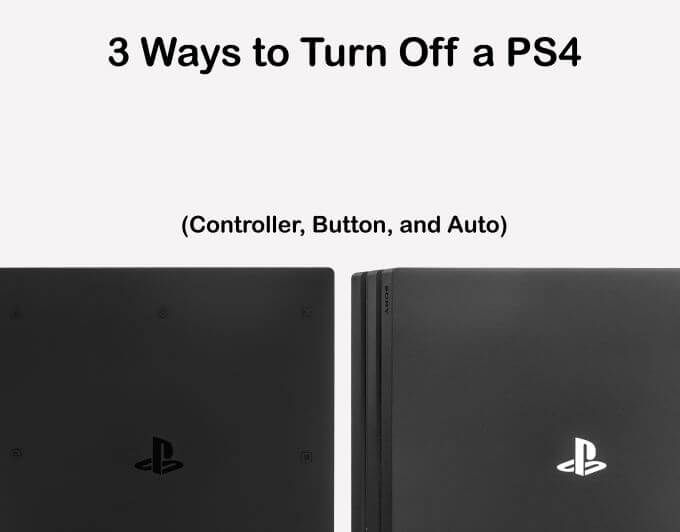
Vypněte systém PS4 pomocí ovladače
Ujistěte se, že jste na domovské obrazovce systému PS4. Na domovskou obrazovku se můžete kdykoli stisknutím tlačítka PlayStation v jakékoli hře nebo aplikaci vrátit.
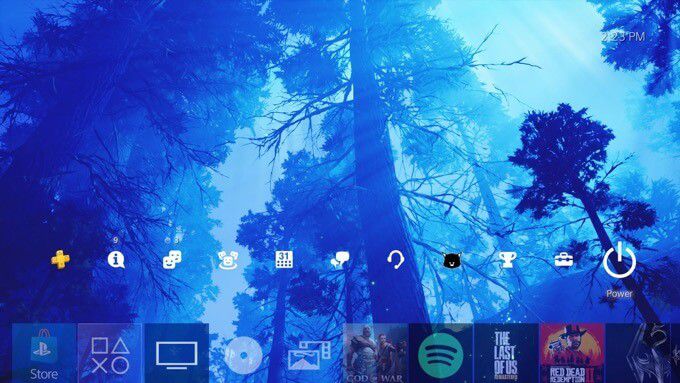
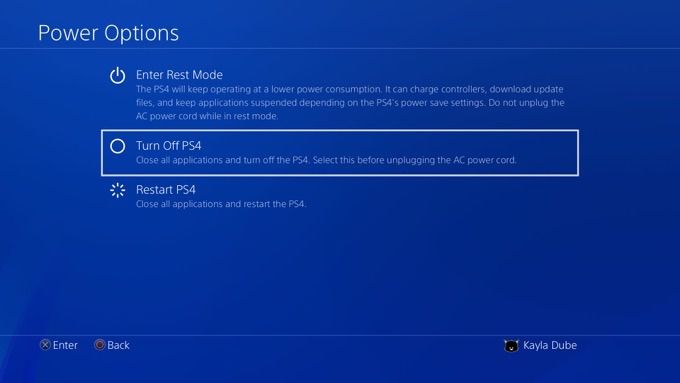
I zde je k dispozici další možnost pro uvedení vašeho systému PS4 do režimu odpočinku, který konzole umožní nabíjet ovladač, pokračovat ve stahování a další funkce při zachování energie.
Další způsob, jak snadno vypnout systém PS4 pomocí ovladače, je pomocí tlačítka PlaySstation:
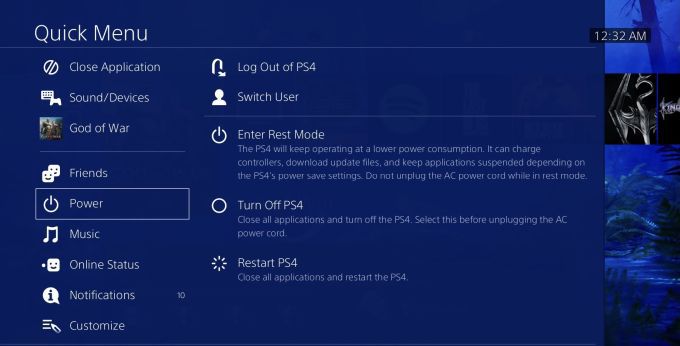
Vypněte jej pomocí vypínače na konzole
Pokud z jakéhokoli důvodu nemáte přístup k ovladači, ale přesto jej chcete vypnout konzoli nebo ji přepněte do klidového režimu, stále existuje způsob, jak to udělat. V závislosti na modelu PS4, který vlastníte, najdete tlačítko Napájení na jiném místě.
Na původním systému PS4 bude uprostřed na přední straně konzoly. Na systému PS4 Pro jej najdete vlevo dole. A na PS4 Slim jej uvidíte poblíž levé strany vedle tlačítka pro vysunutí disku.

Chcete-li systém PS4 vypnout, stiskněte a podržte vypínač přibližně 7 sekund, dokud neuslyšíte dvakrát pípnout. Než se konzole úplně vypne, měli byste vidět bílé světlo.
Chcete-li vstoupit do systému PS4 do klidového režimu, stiskněte a podržte tlačítko, dokud neuslyšíte jedno pípnutí. Mělo by se rozsvítit oranžové světlo, což znamená, že je konzola v klidovém režimu.
Použití automatického vypnutí na systému PS4
Skvělou volbou pro úsporu energie u konzoly PS4 je povolení automatického vypnutí. Časovač vypnutí můžete změnit tak, aby se vypínal v různých časech v závislosti na tom, jakou činnost děláte.
Nastavení automatického vypnutí:
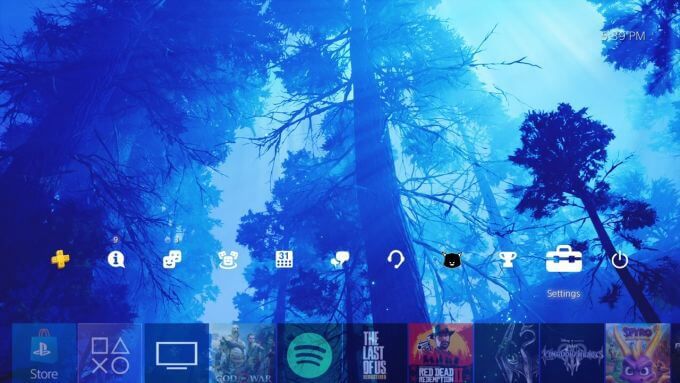
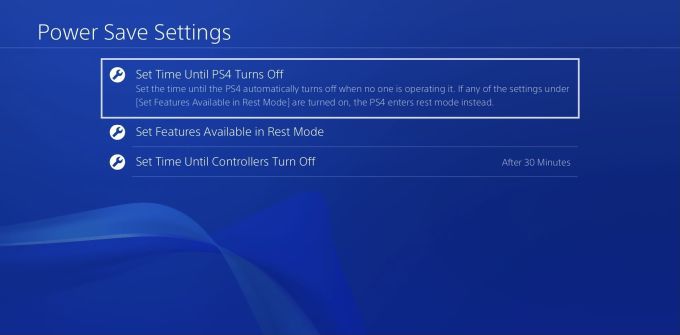
Poté můžete zvolit různé časy pro Obecné (aplikace)nebo Přehrávání médií. První možnost použije časovač, když jste ve hře nebo jiné aplikaci, a druhá jej nastaví, když streamujete média, například na Netflixu.
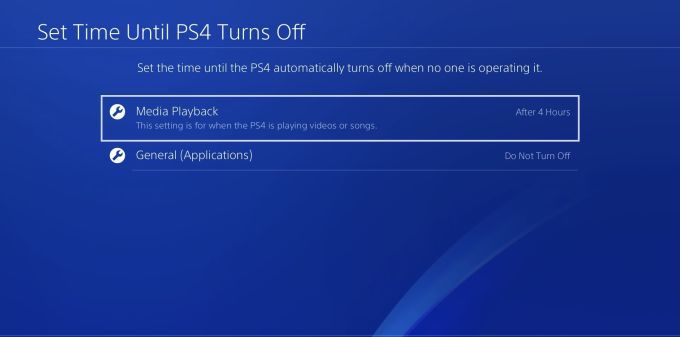
Můžete si vybrat z 1, 2, 3, 4 nebo 5 hodin nečinnosti, než se systém PS4 sám vypne. Můžete také zvolit vypnutí po 20 minutáchnebo jen Nevypínatu možnosti Obecné (Aplikace).
V nastavení Úspora energiemůžete také zvolit dobu nečinnosti, po kterou se ovladač vypne. Můžete to změnit v části Nastavit čas do vypnutí ovladačů. Můžete si vybrat z 10, 30 nebo 60 minut nebo Nevypínat.
Oprava problémů s vypínáním v nouzovém režimu PS4
Pokud chcete odstraňování problémů se systémem PS4 z jakéhokoli důvodu, například kvůli zamrznutí obrazovky a nefunkčnosti ovladače, zkuste vstoupit do nouzového režimu. Nejprve budete muset vynutit vypnutí systému PS4 odpojením konzoly. Toto není doporučený způsob jeho vypnutí, ale pokud váš systém PS4 nefunguje správně, může to pomoci opravit.
Také se ujistěte, že je váš ovladač připojen přes USB, abyste mohli ovládat svůj PS4.
Spuštění v nouzovém režimu:
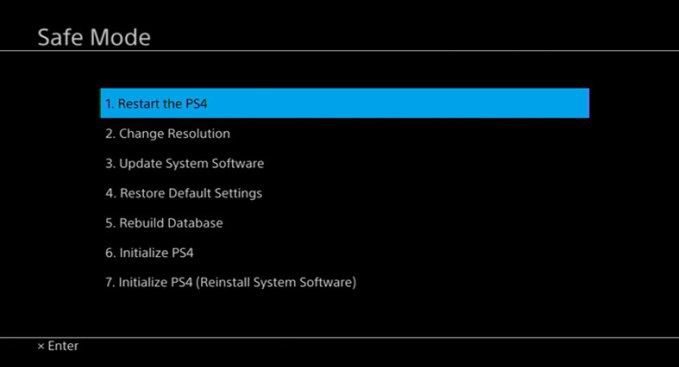
Výběrem možnosti Restartovatse jednoduše pokusíte konzolu restartovat, což by mohlo být užitečné, pokud jste ji dříve nemohli vypnout.
Změnit rozlišenízpůsobí, že se váš systém PS4 restartuje v jiném rozlišení, které vám pomůže zrychlit řešení případných problémů.
Aktualizace systémového softwaruvám umožní v případě potřeby aktualizovat konzolu, což by mohlo pomoci vyřešit problémy se zastaralým softwarem. Tomu se můžete vyhnout automatickými aktualizacemi.
Obnovit výchozí nastaveníobnoví tovární nastavení vašeho systému PS4 a zachová data, která jste uložili. Ale vždy zálohujte data ze systému PS4 do cloudu, aby nedošlo ke ztrátě.
Znovu vytvořit databázirestrukturalizuje disk systému PS4, aby mohl problémy vyřešit.
Inicializovat PS4vymaže všechna vaše data a vrátí je do původního továrního nastavení.
Projděte si tento seznam od první možnosti po poslední a podívejte se, co opravuje problémy s vaší konzolou. Každá možnost je drastickou opravou od první po poslední.